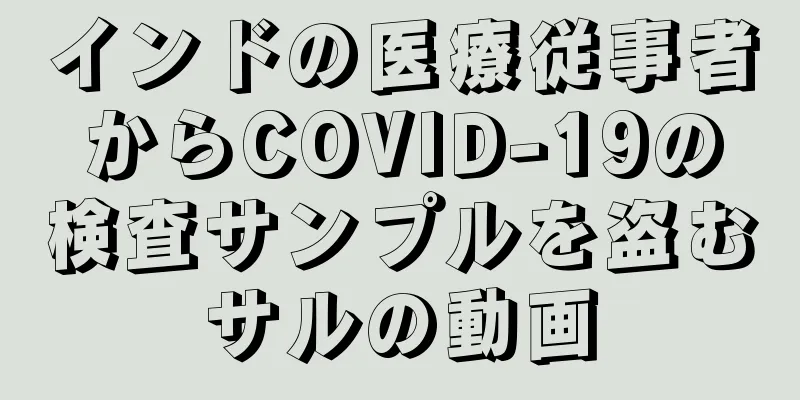MacBookにWordファイルを保存する方法の詳細な手順
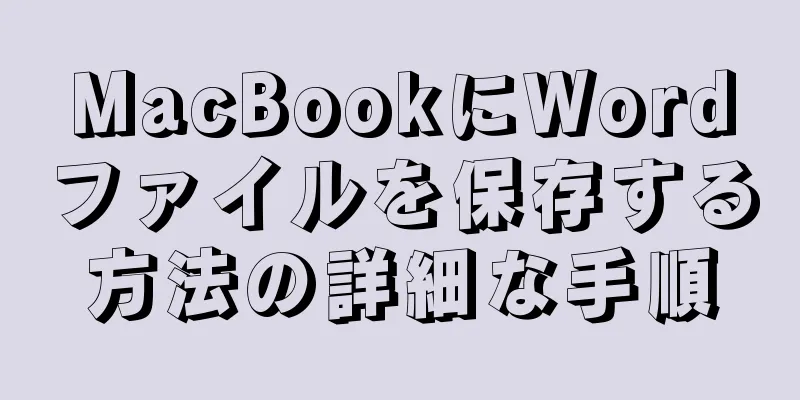
|
MacBook で使用中に Word ファイルを保存したいのですが、方法がわかりませんか?心配しないでください。以下の記事では、ほんの数ステップで、MacBook に Word ファイルを非常に簡単かつ迅速に保存する方法を説明します。 重要なデータが失われないようにするには、MacBook で編集するときに Word ファイルを保存する方法を知っておく必要があります。 1. MacBookでWordを保存する2つの方法の説明MacBook に Word ファイルを保存するには、手動で行うことも、キーボード ショートカットを使用することもできます。具体的には: 1.1. Wordファイルを手動で保存する方法Macbook に Word ファイルを手動で保存する場合は、他のコンピューターと同じように次の手順に従います。 •ステップ 1 : 保存する必要がある Word ファイルのインターフェイスで、画面の左上隅にある [ファイル] タブをクリックします。 •ステップ 2 : 次に、左側の「保存」または「名前を付けて保存」をクリックします。 Word インターフェースの「ファイル」タブをクリックし、「保存」または「名前を付けて保存」をクリックします。 •ステップ 3 : 次に、ファイル名を入力して保存場所を選択し、「保存」をクリックして、Macbook に Word ファイルを保存する方法を完了します。 保存場所を選択し、ファイル名を入力して「保存」をクリックすると完了です。 1.2.ショートカットキーを使用してWordファイルを保存する方法MacBook コンピュータに Word ファイルを保存するには、次のショートカット キーの組み合わせを使用できます。 •ステップ 1 : 保存する Word ファイルのインターフェイスで、キーの組み合わせ「Command• S」を押します。 続行するには、ショートカットキー「Command• S」を使用します。 •ステップ 2 : 次に、ファイルを保存する場所を選択し、任意の名前を付けて、「保存」をクリックして完了します。 ファイルに名前を付け、保存場所を選択して、「保存」をクリックすると、MacBook に Word ファイルを保存する手順が完了します。 詳しくはこちら: iPhone、MacBookでAirDropを有効にして使用する方法2. MacBookで保存されていないWordファイルを復元する方法Macbook で編集中に保存されていない Word ファイルを紛失した場合は、次の方法で回復できます。 2.1. Word 文書で作業していたのですが、保存せずにコンピューターを再起動する必要がありました。ファイルをまだ保存しておらず、Macbook に問題が発生して再起動する必要がある場合は、Word を開いて、システムによって自動的に保存された最新バージョンを確認してください。更新されたバージョンの Word を使用している場合は、アプリケーションを開いた後に以前のファイルが最新バージョンに復元されます。 2.2. Word はドキュメント内の自動回復バージョンを開きません自動回復ファイルを開いたときにエラー メッセージが表示される場合は、次の手順に従って対処できます。 •ステップ 1 : MacBook でテキスト編集を開きます。 •ステップ 2:マウスを使用して破損したファイルを MacBook ツールバーのテキスト編集アイコンにドラッグし、失われたファイルの最新バージョンを開きます。 テキスト編集を開き、エラー ファイルをツールバーのアイコンにドラッグして、通常どおりファイルを開きます。 3. MacBookにWordのコピーを保存する方法MacBook に Word のコピーを保存するには、次の手順に従います。 •ステップ 1 : 「Shift • Option • Command • S」の順にキーの組み合わせを使用します。 「Shift • Option • Command • S」の順にキーの組み合わせを押します。 •ステップ 2 : 次に、「名前を付けて保存」セクションにファイル名を入力し、「場所」ボックスで保存場所を選択します。次に、「保存」をクリックして終了します。 ファイル名を入力し、MacBook 上でファイルを保存する場所を選択して、「保存」をクリックして保存します。 詳しくはこちら: Macbookが外付けハードドライブを認識しない問題を解決する方法4. MacBookでWordファイルを保存する方法に関するヒントと注意事項Word ファイルを保存するときは、MacBook で作業するときにいくつかの問題に注意する必要があります。具体的には、次のとおりです。 4.1. MacBook で重要な Word ファイルを失わないようにする方法MacBook に Word を保存する方法に加えて、MacBook で重要なデータが失われないようにするには、以下のヒントを覚えておく必要があります。 • 誤って削除したファイルを完全に削除する前に、手動でごみ箱をチェックして復元します。 • 自動回復をオンにすると、MacBook で予期しない問題が発生した場合のリスクを軽減するためにファイルを自動的に保存します。 • 保証された回復ツールをインストールしてファイルを保護し、誤って削除した場合でも簡単に復元します。 • 誤ってマルウェアをダウンロードした場合にデータが失われないように、ウイルス対策ツールをインストールしてください。 4.2. MacBookでWordファイルを削除する方法MacBook にファイルを保存したくない場合は、ファイルを削除してストレージ容量を解放できます。具体的には、削除したいファイルを右クリックし、 「ゴミ箱に移動」オプションをクリックして完了します。 Word ファイルを右クリックし、「ゴミ箱に移動」を選択して削除します。 詳しくはこちら: Windows と Macbook で Excel の行を折り返す 7 つの方法テキスト編集の過程では、重要なデータが失われないように、Macbook に Word ファイルを保存する方法を知っておく必要があります。この記事で紹介した Word ファイルを保存する方法が、あなたの仕事に役立つことを願っています。 |
<<: 【回答】TikTokの動画シェアを確認するにはどうすればいいですか?
>>: ベトナムの Apple Online Store の特別な点は何ですか?
推薦する
2023年最新サムスンテレビのサイズまとめ
テレビを購入する際に、ブランドや価格のほかに、画面サイズもユーザーが迷う要素の 1 つです。この記事...
冷蔵庫の霜取り抵抗器についてすべて学ぶ
霜取り抵抗器はまだ多くの人に馴染みがないかもしれませんが、冷蔵庫の中で非常に重要な役割を果たしていま...
エアフライヤーで美味しくて魅力的なジャガイモを焼く方法
焼き芋は美味しいだけでなく、栄養価も高く、健康にとても良いです。寒い季節に熱々のベイクドポテトを楽し...
ソニーテレビのラジオモードを終了する方法の説明
ソニーのテレビを使用して FM ラジオを聴いているときに、ラジオ モードを終了するにはどうすればよい...
不足によりオリーブオイルの価格が過去最高に
地中海料理の定番であるこの液体脂肪の価格高騰は、ここ数カ月、消費者や業界の専門家に衝撃を与えている。...
サムスン QLED 2018 テレビを購入すべき理由
家族のために、手頃な価格で本当に高品質で耐久性のあるテレビを用意したいが、どの製品を選択すればよいか...
コンピューターやスマートフォンで嵐の進行状況をリアルタイムで追跡するにはどうすればよいでしょうか?
ニュースサイトでは、6号台風に関する情報が広まっている。米国の予測モデルによると、この台風は11月1...
NASA、2024年に月を周回する有人ミッションを発表
NASAの声明によると、アルテミスIIと名付けられたこのミッションに参加する乗組員には、アメリカ人3...
Meta、Voxer訴訟で控訴失敗
Voxer社は2020年に訴訟を起こした。2022年9月の裁判所の判決によれば、Meta社はVoxe...
アメリカの空に光る奇妙なUFOのような物体が発見される
スプートニクによると、最近、YouTubeのHidden Underbelly 2.0アカウントが、...
ディープフェイクとは何ですか?世界への大きな脅威の出現
最近、ソーシャルネットワーク上で、携帯電話ユーザーがビデオ通話や親戚の声を偽装して金銭を騙し取られる...
Androidの日付と時刻を簡単に設定する方法の詳細な手順
携帯電話は、今日のテクノロジー時代において多くの人にとって欠かせないアイテムです。多くの人は携帯電話...
この夏買う価値のあるサウンドバー システム トップ 5!
美しい音楽と大ヒット映画は、この夏に欠かせないプログラムです。番組をより興味深く魅力的に楽しんでいた...
首都で「北西部の春の味」を楽しむ
それを通じて、観光客は各民族に特有のテトを祝う文化や伝統的な活動についてより深く理解することができま...
Oppo Reno6 Z 5G – スリムで軽量なデザイン、トップカメラ、30W急速充電
Oppo Reno6 5Gシリーズのバージョンは中国ブランドによって正式に発売されていますが、OP...




![[アドバイス] 最高の音質を得るにはどのブランドのサウンドバーを購入すればよいでしょうか?](/upload/images/67c740762b52e.webp)